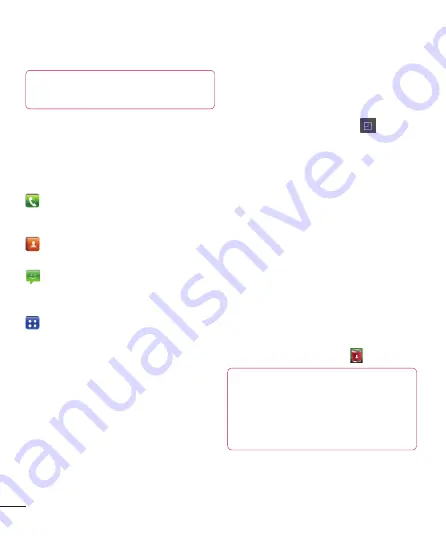
30
REMARQUE :
Les fonds d'écran peuvent
varier en fonction des fournisseurs.
Sur votre écran d'accueil, des touches de
raccourci sont affichées en bas de l'écran.
Les touches de raccourci vous permettent
d'accéder d'une simple pression aux
fonctions que vous utilisez le plus.
Appuyez sur l'icône
Appeler
pour
afficher le pavé de numérotation tactile
permettant d'émettre un appel.
Appuyez sur
Répertoire
pour ouvrir la
liste des contacts.
Appuyez sur l'icône
Messagerie
pour
accéder au menu de la messagerie. Permet
de créer un nouveau message.
Appuyez sur l'onglet
Applications
en bas de l'écran. Toutes les applications
installées sur votre téléphone s'affichent.
Pour ouvrir l'application souhaitée, il vous
suffit d'appuyer sur l'icône correspondante
dans la liste des applications.
Personnalisation de l'écran
d'accueil
Vous pouvez personnaliser votre écran
d'accueil en y ajoutant des gadgets, des
raccourcis, des dossiers ou des fonds
d'écran. Pour plus de commodité dans
l'utilisation de votre téléphone, ajoutez vos
widgets préférés sur l'écran d'accueil.
Ajouter des éléments à l'écran d'accueil :
1
Écran d'accueil
>
Menu
>
Ajouter
OU
Appuyez de façon prolongée sur un
emplacement vide de l'écran d'accueil.
2
Dans le menu du
Mode d'édition
sélectionnez les éléments que vous
souhaitez ajouter. Les éléments ajoutés
apparaissent alors sur l'écran d'accueil.
3
Faites glisser chaque élément à l'endroit
voulu, puis relevez le doigt.
Supprimer un élément de l'écran
d'accueil :
•
Écran d'accueil
> Appuyez longuement
sur l'icône que vous souhaitez supprimer
> Faites-la glisser jusqu'à
ASTUCE !
Pour ajouter une icône
d'application à l'écran d'accueil, dans
le menu Applications, appuyez et
maintenez la pression sur l'application
que vous souhaitez ajouter.
Votre écran d'accueil
Содержание LG-P720
Страница 193: ...95 REMARQUE Cette fonctionnalité dépend de votre opérateur réseau de votre région et de votre pays ...
Страница 214: ......
















































